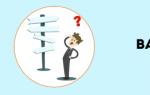Pečat i potpis u izgledu tiskanog obrasca bez korištenja prozirnih slika. Pečat i potpis u izgledu tiskanog obrasca bez korištenja prozirnih slika Kombiniramo pečat i potpis voditelja
1C konfiguracije trenutno imaju vrlo praktičnu uslugu za slanje računa za plaćanje kupcima izravno iz programa; za to ne morate ispisivati dokument ili ga spremati u vanjske datoteke, samo trebate kliknuti gumb za slanje i navesti e-poštu primatelja; adresa. A ono što je posebno važno jest činjenica da se faktura može generirati odmah uz faksimil potpisa i pečata, a na nju možete dodati i logo vaše organizacije. U ovom ću članku govoriti o tome kako postaviti tako prikladnu funkciju u programu 1C: Enterprise Accounting 8.
Prije svega, želim vam pokazati kakav bi trebao biti konačni rezultat našeg rada. U slučaju da želimo generirati fakturu s potpisom i pečatom upravitelja, nakon izvršenih svih postavki, ispisani oblik dokumenta će izgledati ovako:
Kako biste učitali podatke o potpisu i pečatu u program, idite na karticu "Glavno" i idite na direktorij "Organizacije".

Otvorite željenu organizaciju i proširite polja odjeljka "Logo i ispis". 
Prije svega kliknemo na poveznicu “Upute “Kako izraditi faksimil potpisa i pečata”. Program nam govori da trebamo isprintati predloženi list, staviti potpise i pečat te ga skenirati u obliku Nakon toga otvorite dobiveni crtež u grafičkom uređivaču (koristio sam standardni Paint), izrežite željena područja i spremite ih kao zasebne datoteke u png formatu.
Zatim učitavamo dobivene slike u program pomoću poveznica “Učitaj pečat” i “Učitaj potpis”. 
Kao što vidite, program također ima mogućnost učitavanja logotipa organizacije, koji će također biti prikazan u ispisanom obrascu fakture. 
Sada možete otvoriti račun i pokušati ispisati novi obrazac. Da biste to učinili, idite na karticu "Prodaja", odaberite stavku "Računi kupcima", pronađite traženi dokument i kliknite gumb "Ispis" - "Faktura za plaćanje (s pečatom i potpisima)". 
Ako fakturu trebamo poslati e-poštom, tada kliknemo na gumb sa slikom koverte koji se nalazi desno od gumba za ispis. Istovremeno, program će također pitati koji obrazac želimo poslati 
Biramo opciju s pečatom i potpisima. Po potrebi možete otvoriti i pogledati dobiveni račun iz obrasca za slanje. Ako je sve u redu, preostaje samo označiti primatelja i kliknuti "Pošalji". 
Ako prethodno niste slali račune kupcima izravno iz 1C, prvo morate konfigurirati postavke računa e-pošte. Da biste to učinili, idite na karticu "Administracija" i odaberite stavku "Organizator". 
Zatim odaberite "Računi e-pošte". Stvaramo novi unos, naznačujemo vašu adresu e-pošte, lozinku i ime pošiljatelja i spremamo podatke. Sada možete sigurno koristiti ovu praktičnu funkciju slanjem računa za plaćanje kupcima izravno iz 1C: Računovodstva. Ako imate bilo kakvih pitanja, možete ih postaviti u komentarima na članak.
Trenutno u "1C: Računovodstvo 8" (rev. 3.0) možete ispisati fakture izdane kupcima i izjave o usklađivanju s drugim ugovornim stranama iz faksimila. Stručnjaci 1C rekli su nam kako koristiti ovu funkcionalnost u programu.
Da biste omogućili ovu značajku, morate napraviti odgovarajuće postavke u obliku elementa imenika organizacije(u organizacijskoj kartici), kojoj se pristupa iz odjeljka Glavni.
U organizacijskoj kartici trebate otvoriti grupu koja se može sklopiti Logo i pečat te prema uputama uploadati grafičke slike faksimila potpisa voditelja i glavnog računovođe. Također, ako želite, možete učitati logotip i pečat organizacije (slika 1). Ogledni obrazac računa s logotipom, faksimilom, pečatom i dodatnim uvjetima prikazan je na poveznici Pregled tiskani obrazac "Račun kupcu".

Riža. 1. Uključivanje faksimila u organizacijsku karticu
Sada u dokumentu Faktura kupca(poglavlje Prodajni) prilikom odabira tima Ispis - Račun za plaćanje(s pečatom i potpisima) bit će prikazan tiskani obrazac dokumenta s faksimilom potpisa rukovoditelja i glavnog računovođe te pečatom organizacije (slika 2).

Riža. 2. Ispis fakture s faksimilom
Za ispis dokumenta Akt o usklađivanju nagodbi s drugom ugovornom stranom(poglavlje Prodajni ili odjeljak Kupnja) prikazan je faksimil potpisa menadžera ili glavnog računovođe, zatim u polju Predstavnik organizacije na knjižnoj oznaci Dodatno kao odgovornu osobu također je potrebno navesti ili voditelja ili šefa računovodstva. Zatim pri izboru naredbe Pečat - Izvješće o usklađenju(s pečatom i potpisom) ispisuje se dokument s faksimilom potpisa i njegovim prijepisom (slika 3).

Riža. 3. Ispis izvješća o usklađenju s faksimilom
Što se tiče uključivanja faksimila prilikom ispisa akata, faktura i UPD-a, takva mogućnost nije predviđena u 1C: Računovodstvo 8 zbog postojećih rizika za primatelja ovih dokumenata.
Ako se dokument šalje u svrhu promptnog odražavanja u računovodstvenim evidencijama druge ugovorne strane, tada je bolje poslati ga e-poštom izravno iz programa u jednom od formata koje nudi program (XLS, XML, itd.) . Tada će druga ugovorna strana moći automatski preuzeti primljeni dokument u svoj program bez gubljenja vremena na ručni unos.
Zbog brojnih zahtjeva korisnika, Programeri 1C:Računovodstvo 8 razmatraju mogućnost dodavanja faksimila primarnim dokumentima u programu. Upravo je u tijeku rasprava o ovoj problematici u Centru za ideje. BUKH.1S također je odlučio pitati svoje čitatelje je li dodavanje faksimila u primarno korisno i zašto je korisnicima potrebna ta funkcionalnost.
Molimo vas da sudjelujete u anketi, a svoja mišljenja i želje napišite u komentarima.
", omogućujući klijentima slanje tiskanih obrazaca bilo kojeg dokumenta u PDF formatu (nakon što tamo umetnu pečate i potpise), programeri sada imaju priliku izraditi vlastite vanjske tiskane obrasce i priložiti ih ALANN obradi. Za koje zahtjeve moraju biti izrađeni vanjski ispisani obrasci ALANN obrada susreta opisana u publikaciji... U istoj publikaciji raspravljat će se o načinima dodavanja slika izgledima.
Metoda koju ću opisati zvat će se "Metoda slojeva". Metoda koja je svima poznata i najčešće se koristi (kada se u izgled dodaju slike s prozirnom pozadinom) zove se "Metoda transparentnosti".
Tehnologija, da tako kažem.
Tako, na primjer, ubacimo pečat i potpise u standardnu fakturu za plaćanje (konfiguracija Trade Management 10.3). Da biste to učinili, otvorite opći izgled "InvoiceOrder" i pronađite područje "Invoice Footer" (s prozirnim crvenim kvadratićima označio sam područja u koja moram umetnuti pečat i potpise)):
Naravno, ako sada zalijepite slike s pečatom i potpisom u izgled, onda se tekst iza njih neće vidjeti. Stoga na alatnoj traci nalazimo elemente: "Izravno" i "Tekst" (na slici ispod ti su elementi označeni crvenim strelicama):

Odaberite element "Tekst" i dodajte ga u izgled:

- Postavite element tako da ima tekst "Upravitelj", veličinu fonta na "10" i podebljano.
- U svojstvima elementa navodimo: Linija - "Bez linije", Boja pozadine - "Automatski" (kliknite na gumb "Obriši" [X]), Uzorak - "Bez ispune":

Kao rezultat toga, u izgledu smo dobili dva, vizualno identična, natpisa "Manager":

Sada se natpis koji smo stvorili mora premjestiti tako da se u potpunosti podudara s "nativnim" natpisom "Vođa":

I "nativni" natpis se može izbrisati.
Isto radimo s ostalim natpisima u području "Podnožje računa".
Mehanizam za rad s podcrtanim linijama je sličan:
- Dodavanje elementa tipa "Ravno" u izgled
- U potpunosti ga kombiniramo sa željenom linijom u izgledu (npr. linijom koja naglašava naziv pozicije).
- Zatim brišemo ovu vrlo "nativnu" liniju.
Na kraju ćemo završiti s područjem izgleda koje se u potpunosti sastoji od elemenata tipa "Tekst" ili "Ravno", koji se ne razlikuju od izvornog područja:

Sada dodajemo tri slike na izgled: pečat i dva potpisa. Pa što se događa:

"Pa gdje je trik?"- Ti kažeš. Ali radi fokusa, učinimo sljedeće:
- pozvati kontekstni izbornik jedne od slika (desni klik na sliku),
- Odaberite "Naruči -> Pošalji natrag".
I tako dalje za svaku od slika. Rezultat će biti:

ili, ako pogledate gotovu verziju, onda:

Ako se izgled priprema za korištenje u kombinaciji s ALANN obradom, morate:
- Dajte svim slikama u izgledu imena koja su uobičajena za percepciju (na primjer, "Pečat organizacije", "Potpis upravitelja" itd.).
- Jasne slike sadržaja, tj. učiniti slike praznima.
Usporedba rezultata metoda "Slojevi" i "Prozirnost".
Ovako izgledaju rezultati pri korištenju ovih metoda. Čini mi se da je slika desno estetski ugodnija:
U prilogu publikacije nalazi se datoteka koja sadrži gotova podnožja standardnih tiskanih obrazaca (Račun, TORG-12, Potvrda o pružanju usluga), u koje su umetnute slike (pečati i potpisi) metodom „Slojevi“.
Faktura je ugovor u kojem prodavatelj iskazuje cijenu za svoje radove ili usluge, a kupac uplatom iznosa na fakturi prihvaća uvjete prodavatelja te se prilikom plaćanja poziva na tu fakturu. Važećim zakonodavstvom nije uređen oblik računa za plaćanje. Stoga organizacije mogu samostalno razviti obrazac računa za plaćanje koji odgovara njihovom radu. Najčešći i traženi zadatak među našim klijentima je dodavanje logotipa, pečata tvrtke i faksimila službene osobe na tiskani obrazac računa. U ovom članku ćemo vam reći kako to učiniti sami koristeći primjer 1C: Enterprise Accounting 3.0 bez izmjena standardnog tiskanog obrasca.
Kako bi gore navedeni detalji bili zadano umetnuti u fakture za plaćanje, morate izvršiti sljedeće korake:
1. Iz “Glavnog” izbornika otvorite karticu organizacije koja vam je potrebna.
2. Otvorite odjeljak "Logotip i ispis" i ispišite upute.

Zatim, prema ispisanim uputama, pripremite crteže u bilo kojem formatu (logo i skenirani potpisi i pečati) i učitajte ih u odgovarajuća polja: “Logotip”, “Pečat””, “Potpis voditelja”, “Potpis glavnog računovođe ”.

3. U polju “Dodatni uvjeti zamjene na računu” možete navesti potrebne podatke za kupca koji će biti prikazani direktno na računu (npr. standardni uvjeti i sl.)

4. Pomoću gumba "Pregled" možete procijeniti rezultat izvršenih radnji.

5. Za spremanje rezultata morate zapisati i zatvoriti organizacijsku karticu.
Pažnja! S pravnog stajališta, dokument s faksimilom pečata je preslika. Da biste pripremili izvorni dokument, morate ga ispisati bez faksimila i ovjeriti pravim pečatom.